軽量ディストリビューションbodhi Linux
|
- プリンター接続(USBプリンター) -
Bodhi LinuxはBodhi-Printingと言うサービスを導入することで印刷を可能にします。どこのメーカーのプリンターも使えるというわけではありません。
実際にサービスを導入して試すしかありません。
Bodhi Linux本家本元のAppCenter(ダウンロードサイト)を開きます。
検索のウインドウに「printing」と入力して、Enterキーを押します。検索結果の「printing」をインストールします。
メニュー一覧に、「printing」が追加されました。USBプリンターはあらかじめパソコンに接続して電源を入れておきます。「printing」をクリックします
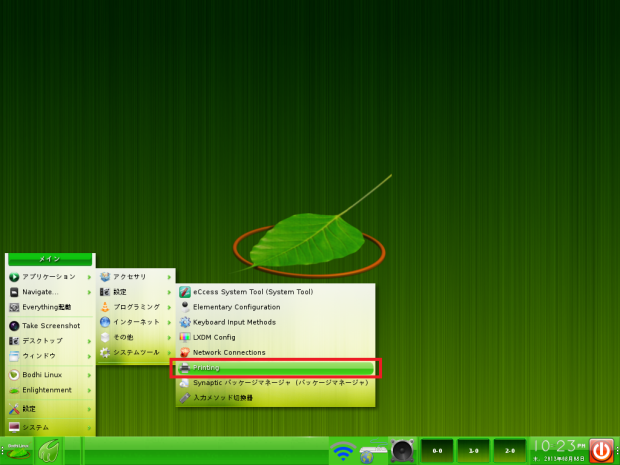
「Add」をクリックします。
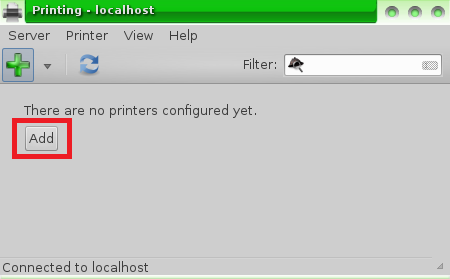
プリンターの型番を選択して、「Forward」をクリックします。
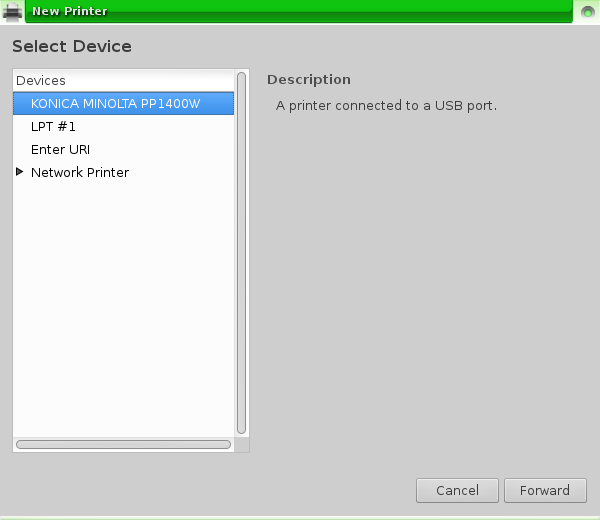
リスト一覧から、プリンターメーカーを選択して、「Forward」をクリックします。
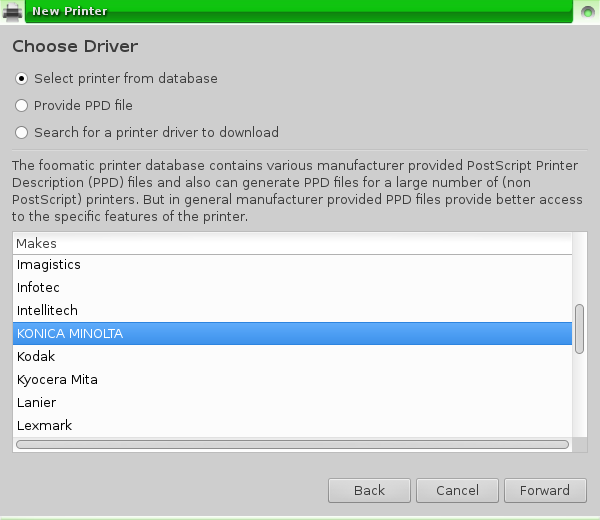
リスト一覧から、プリンター型番を選択して、「Forward」をクリックします。
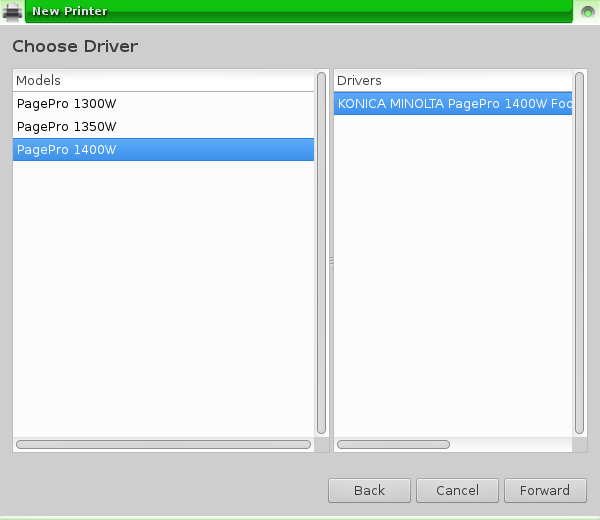
このまま、「Apply」をクリックします。
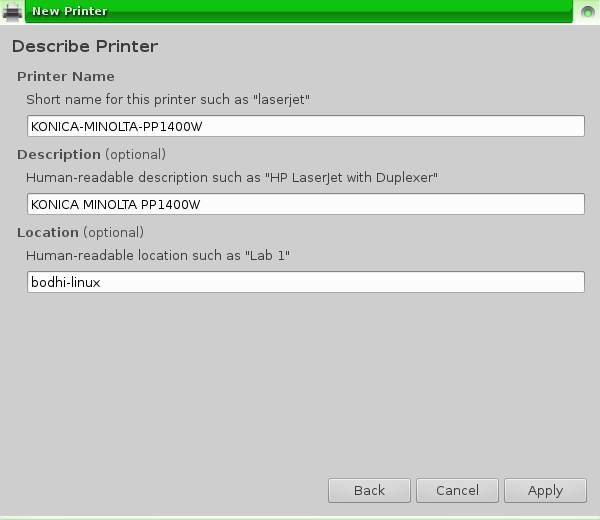
「Print Test Page」をクリックして、印刷できることを確認します。
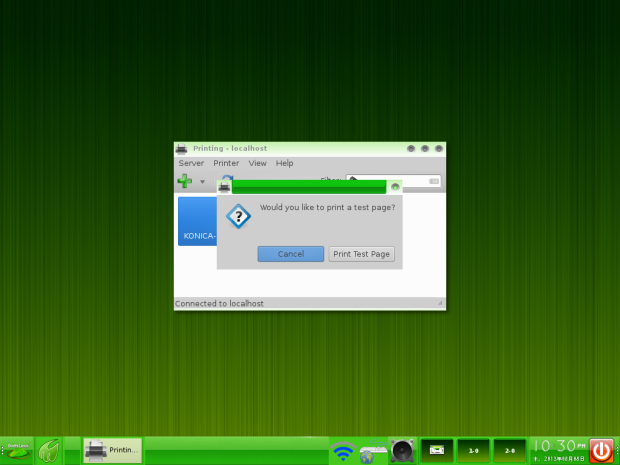
「OK」をクリックします。
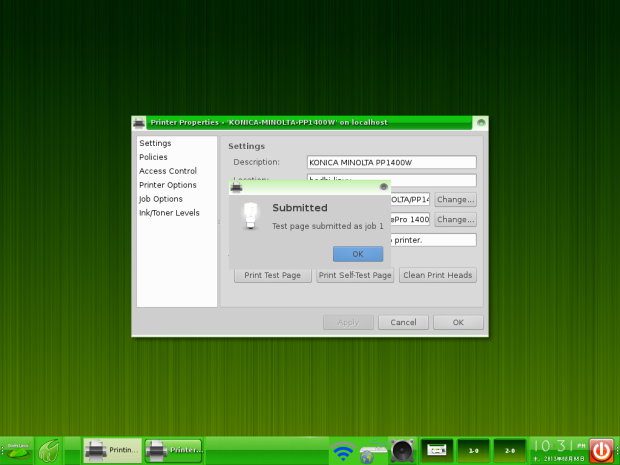
「OK」をクリックします。
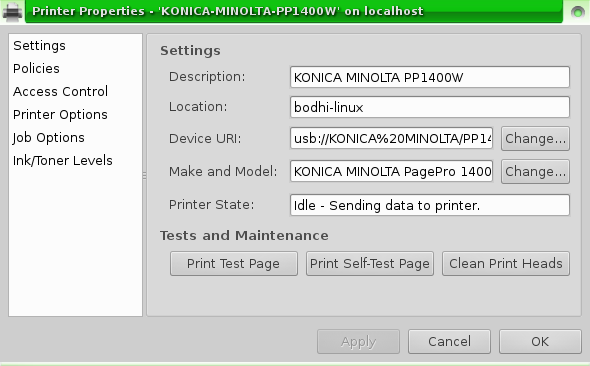
プリンター接続設定が完了しました。Konica PagePro 1400Wでは、正常に印刷できました。
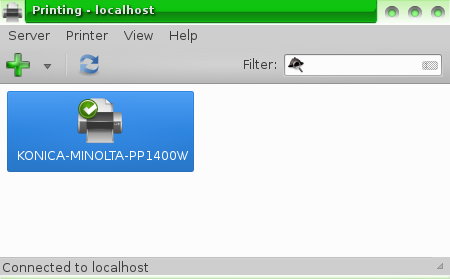
- プリンター接続(ネットワークプリンター) -
ネットワーク上の他のコンピュータにプリンターを接続して共有設定にしている場合、Bodhi Linux搭載PCから印刷サービスを利用することが可能です。
この場合も、上記USBプリンター接続と同じ手順で、「Printing」サービスを追加します。下の設定例はWindows Vista搭載PCにUSBプリンターを
接続して、プリンターを共有設定にしている環境下での設定です。 ※Bodhi Linux側のPCは前もって、Bodhi-filesharingサービスを導入しておく必要があります。
「Printing」サービスのインストール完了後、メニューから「printing」をクリックします。ネットワーク上のプリンターは電源を入れておく必要があります。
矢印アイコンをクリックして、「Printer」を選択します。
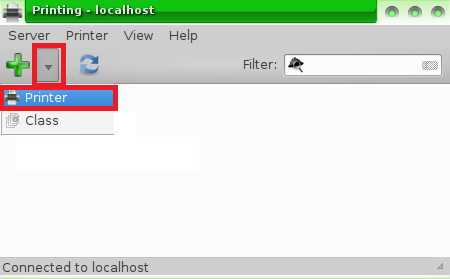
「Windows Printer via SAMBA」を選択、プリンター接続しているPCのIPアドレス、プリンター名を記入して、「Forward」をクリックします。
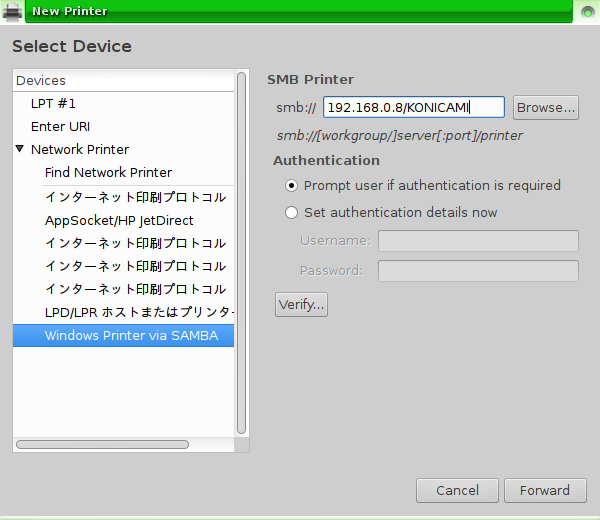
プリンターメーカーを選択して、「Forward」をクリックします。
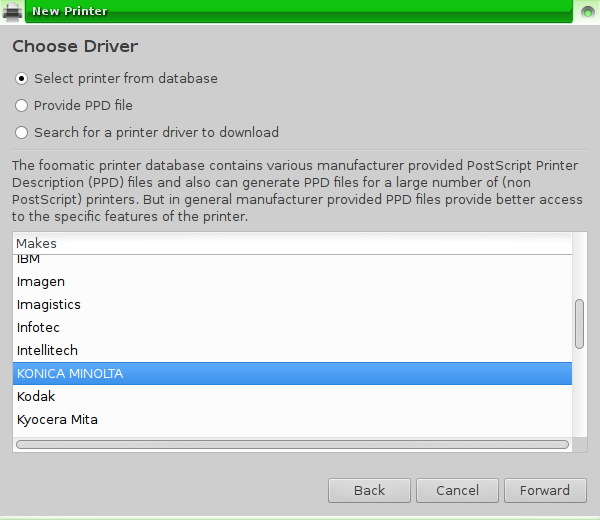
プリンター型番を選択して、「Forward」をクリックします。
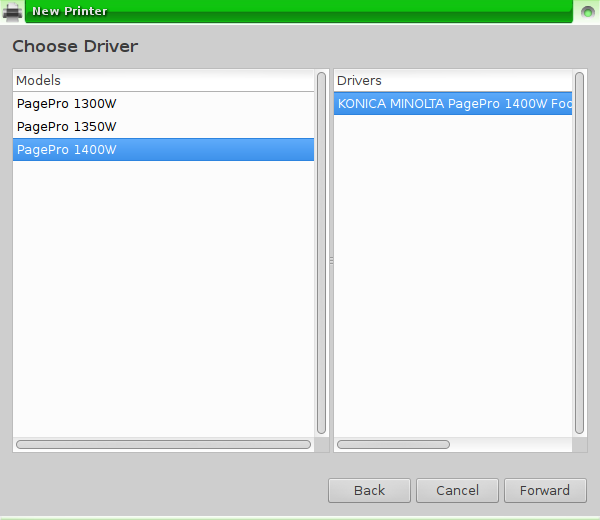
「Apply」をクリックします。
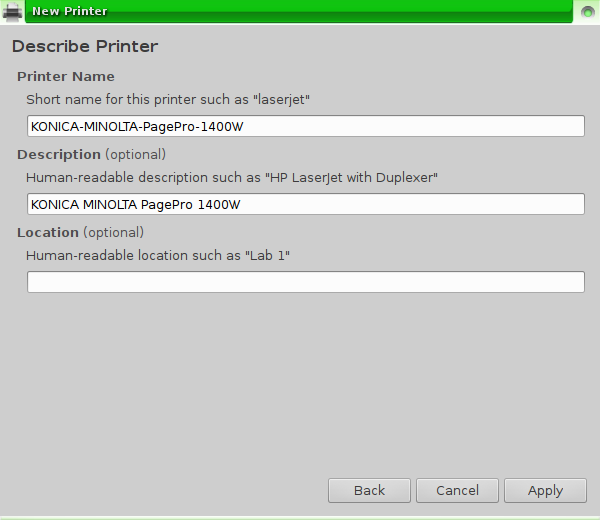
「Print Test Page」をクリックします。
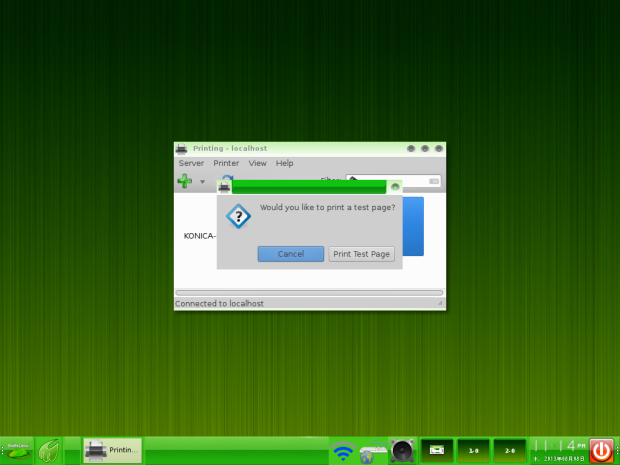
「OK」をクリックします。
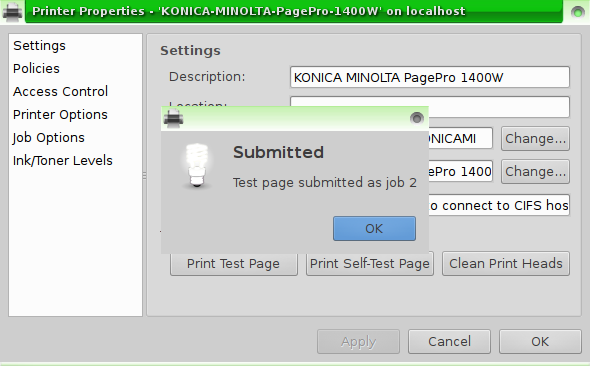
「OK」をクリックします。
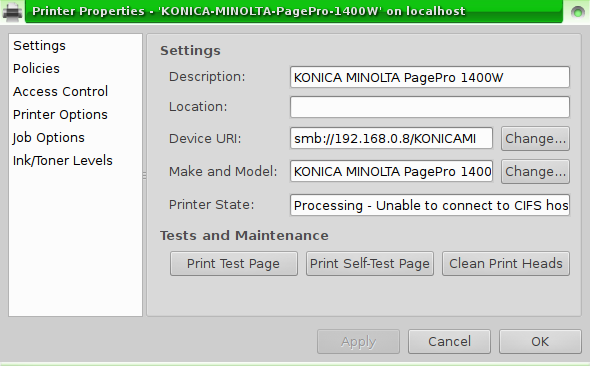
ネットワーク上の共有プリンターの接続・設定完了です。
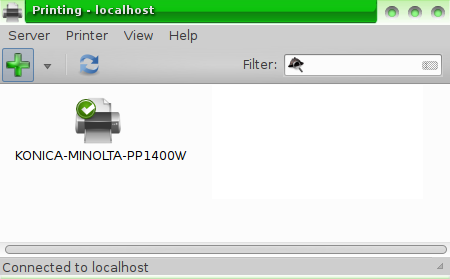
もし印刷テストが上手くいかない場合、「Find Network Printer」を選択、「Host」にプリンター接続しているPCのIPアドレスを入力して、「Find」を
クリックします。検出まで、時間がかかる場合があります。
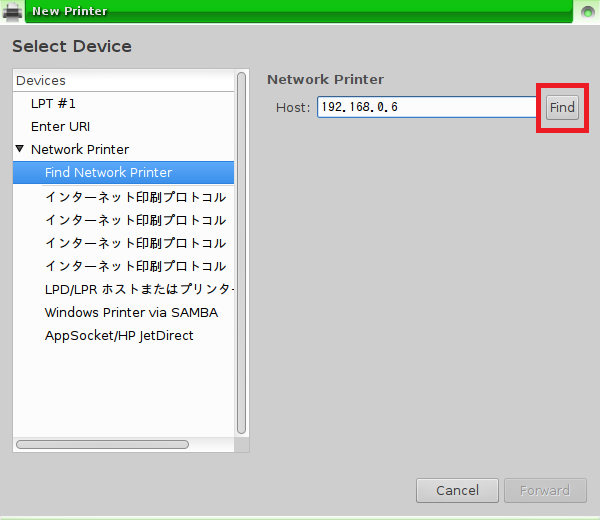
自動検出されると、下のような表示が出ます。「Apply」をクリックして、後は上記手順通り進みます。
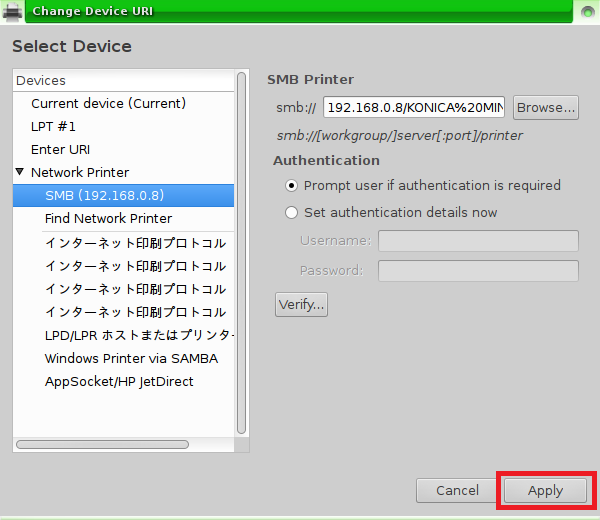
- その他のソフト -
画像・写真ビューアー、加工ソフト関連のインストールもウエブブラウザで検索・インストールできます。例えば、
Bodhi Linux本家本元のAppCenter(ダウンロードサイト)を開きます。
検索のウインドウに「photo」と入力して、Enterキーを押します。検索結果から、必要なソフトをインストールします。
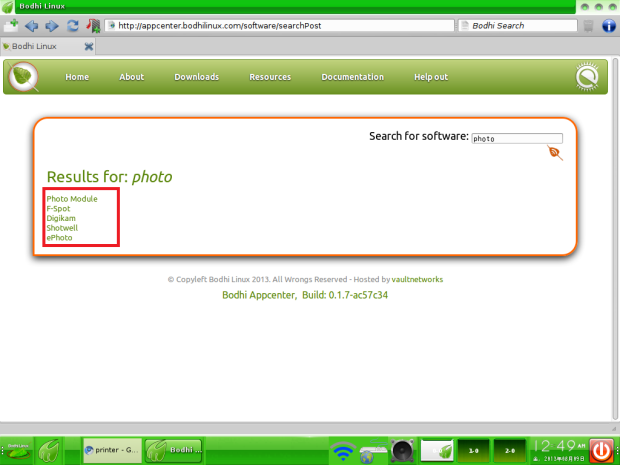
その他にも、LivreOffice(ライティング、表計算ソフトなど)やCD/DVD書き込みソフト等、フリーソフトがたくさんあります。Synapticパッケージマネージャーを
利用して、検索・インストールすることもできます。




